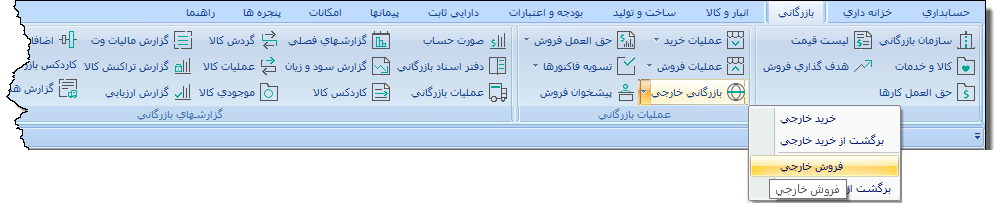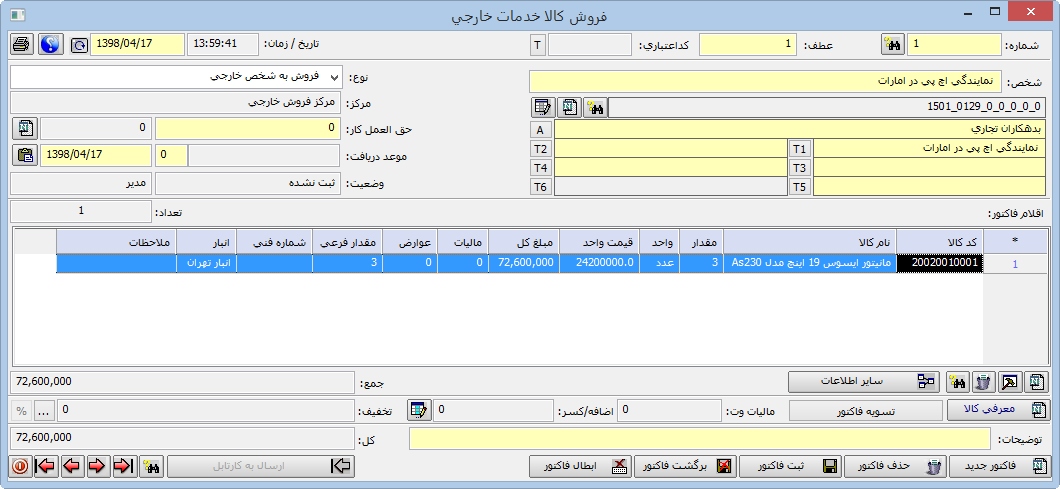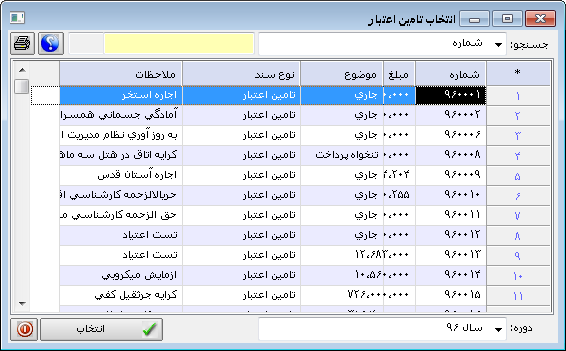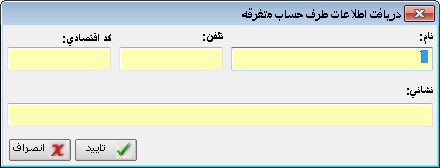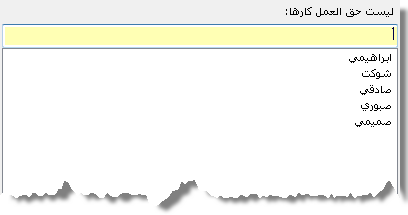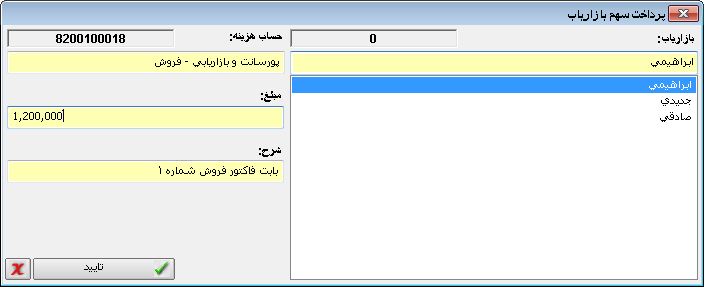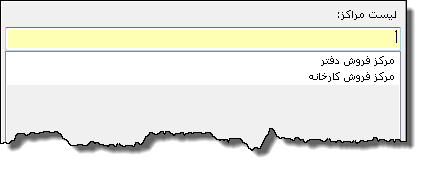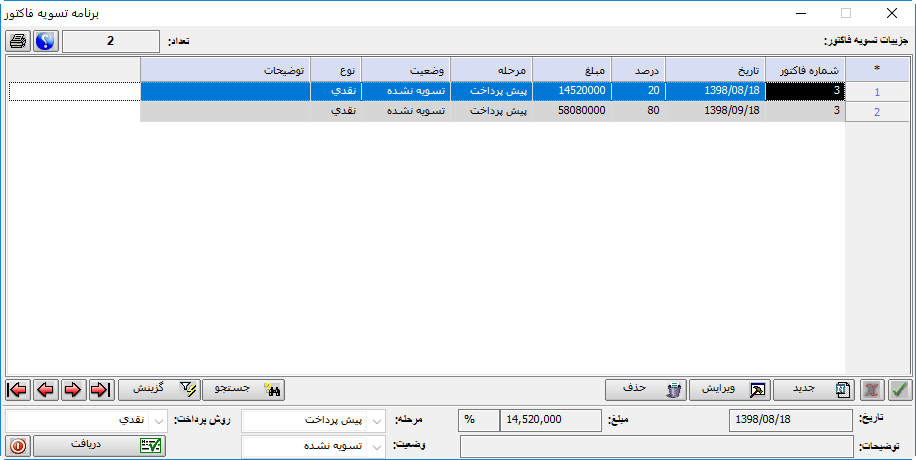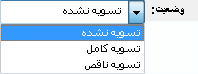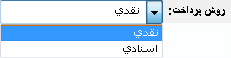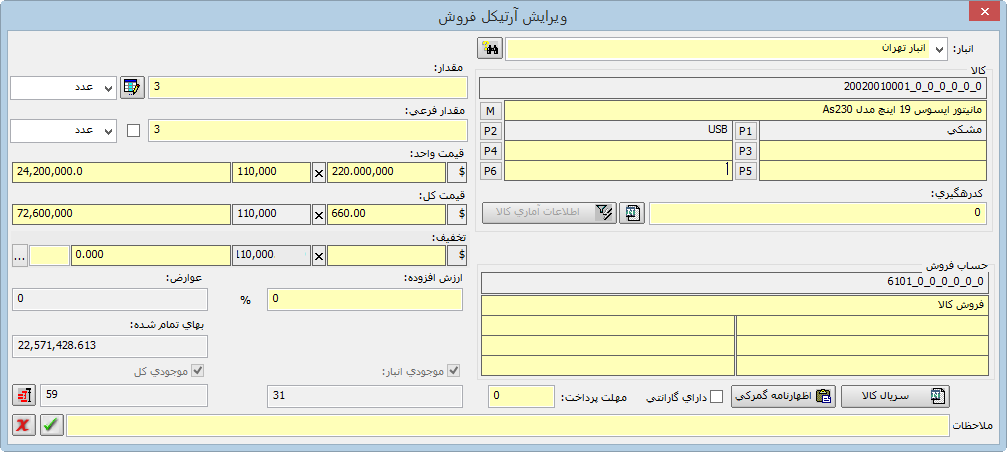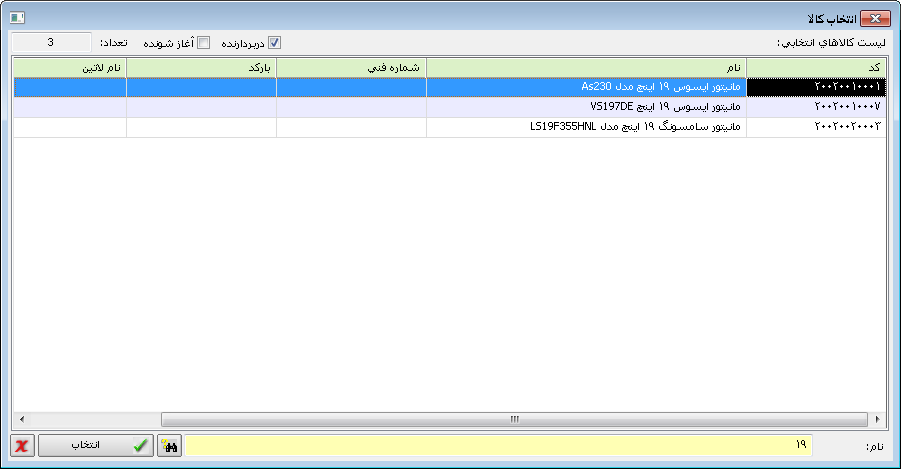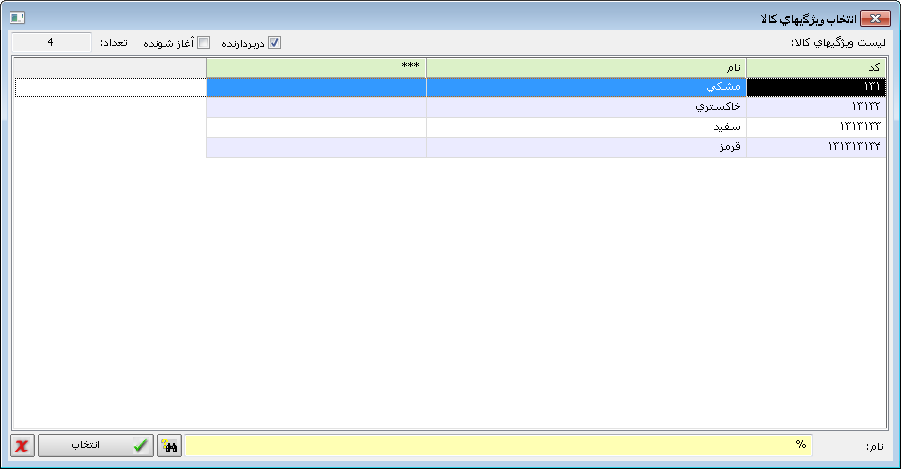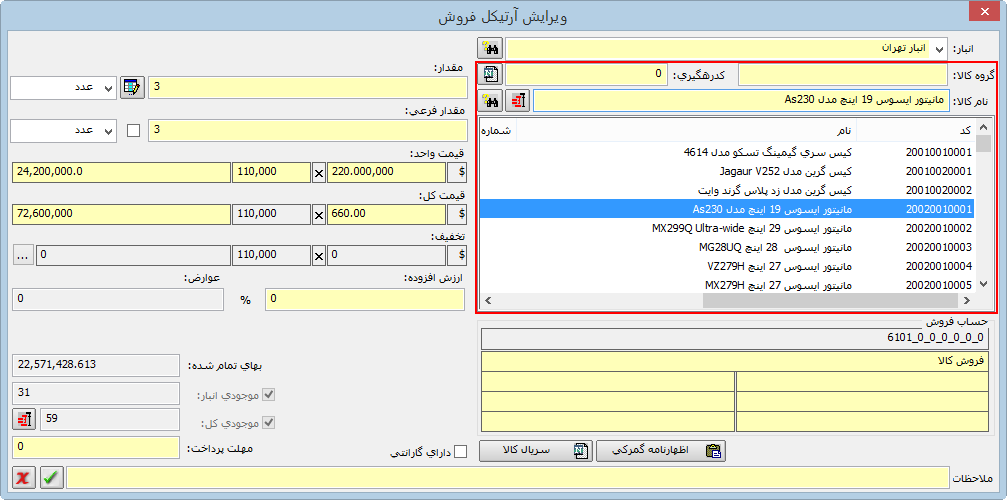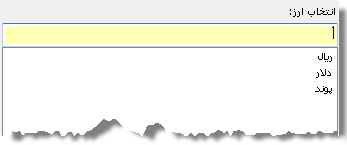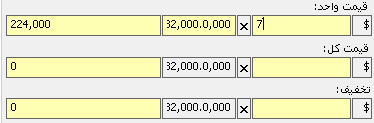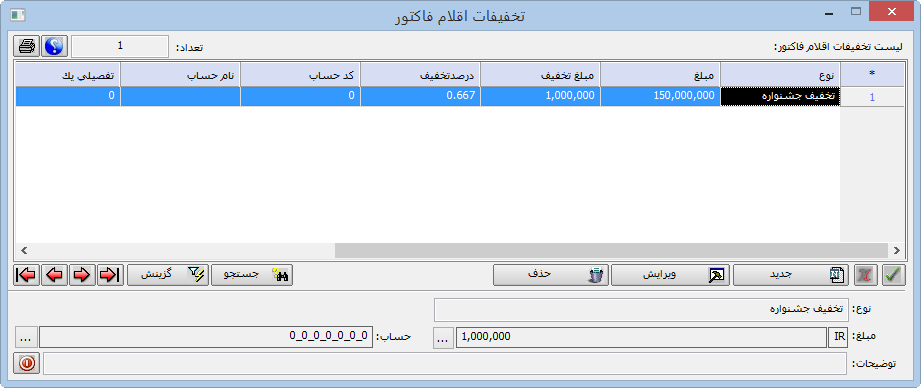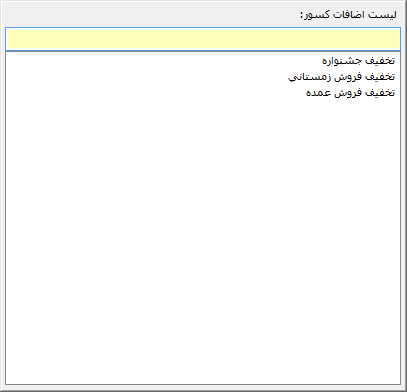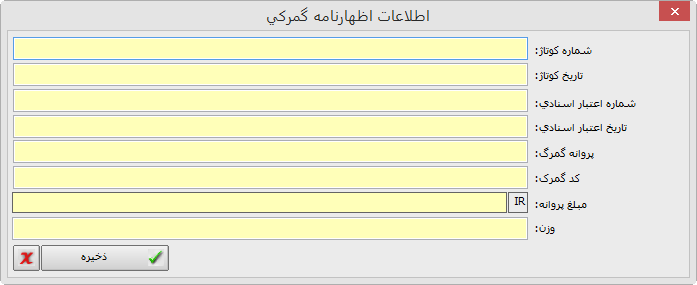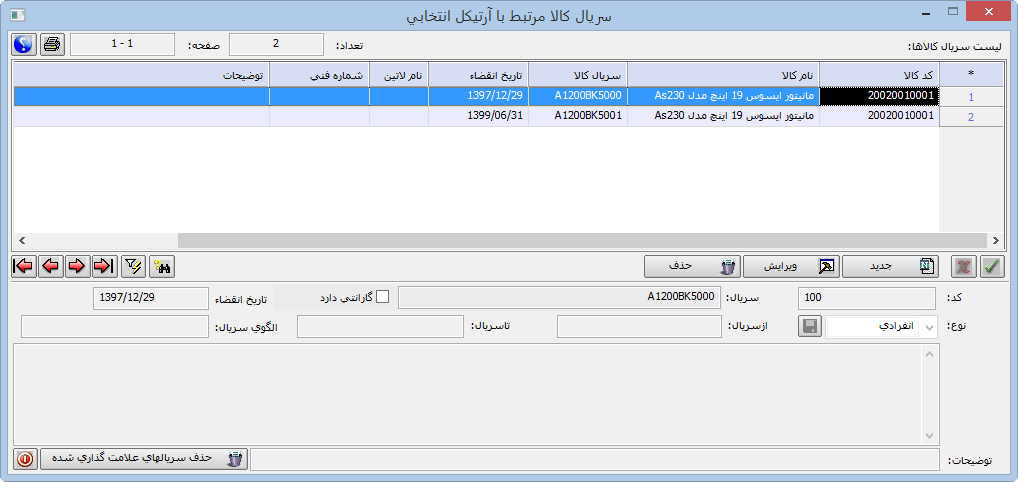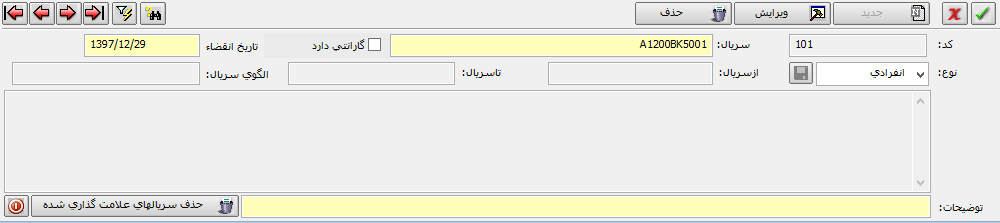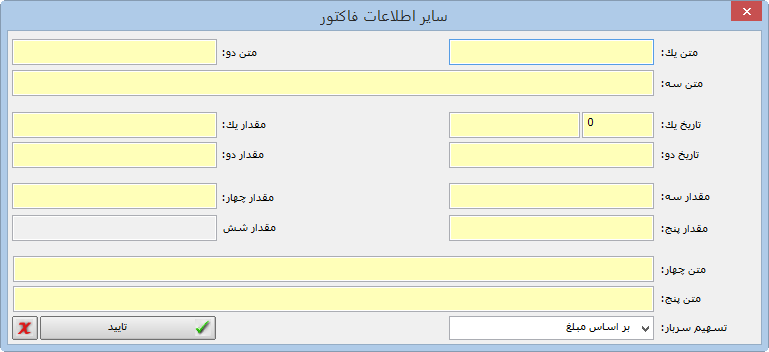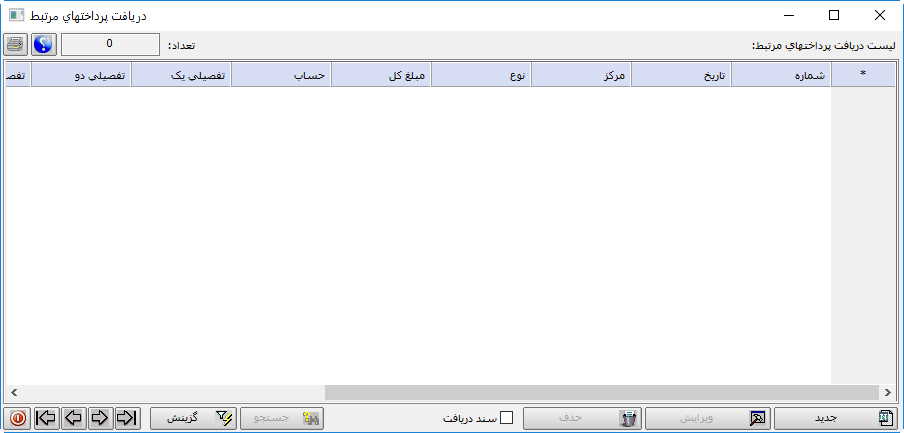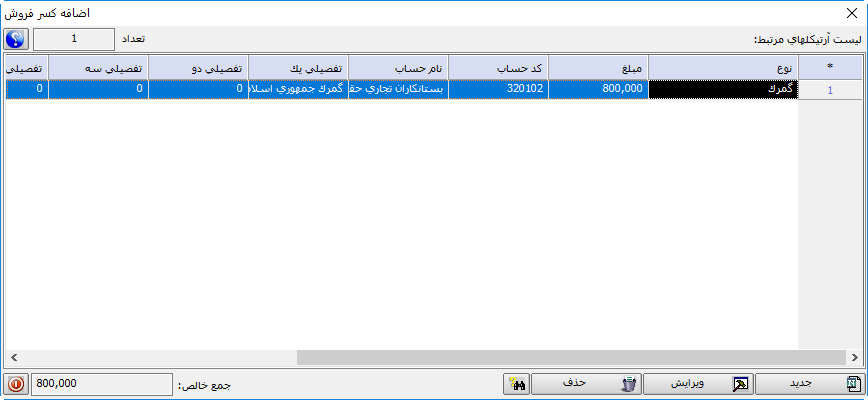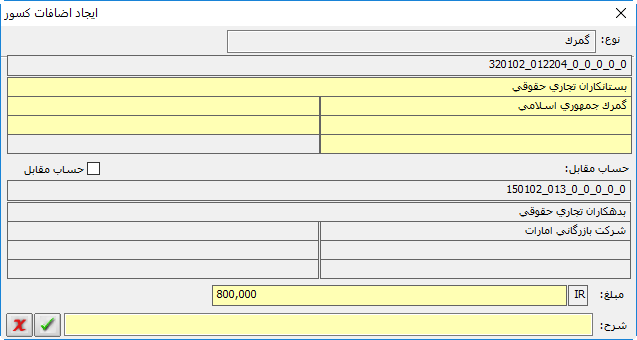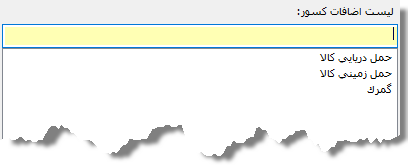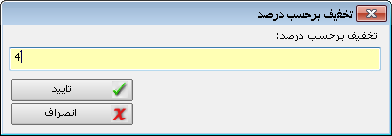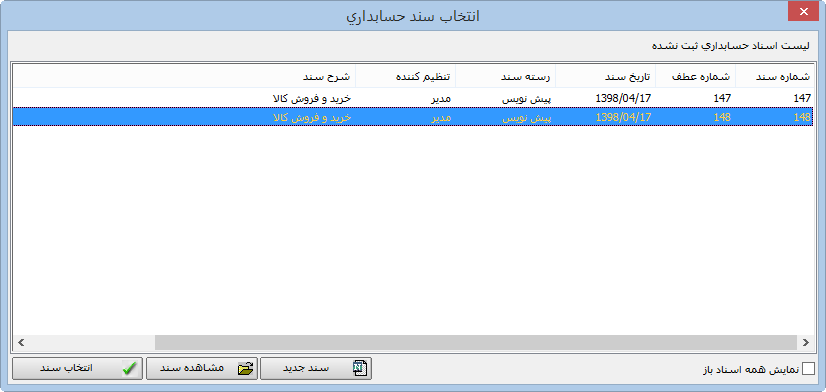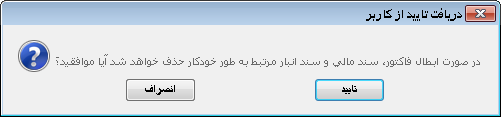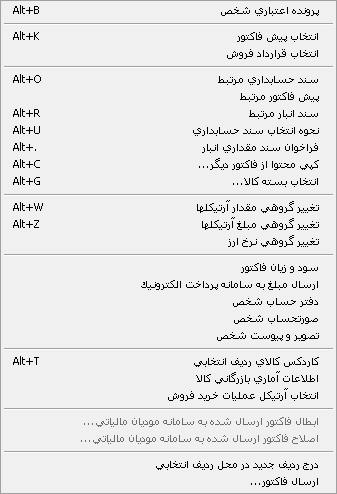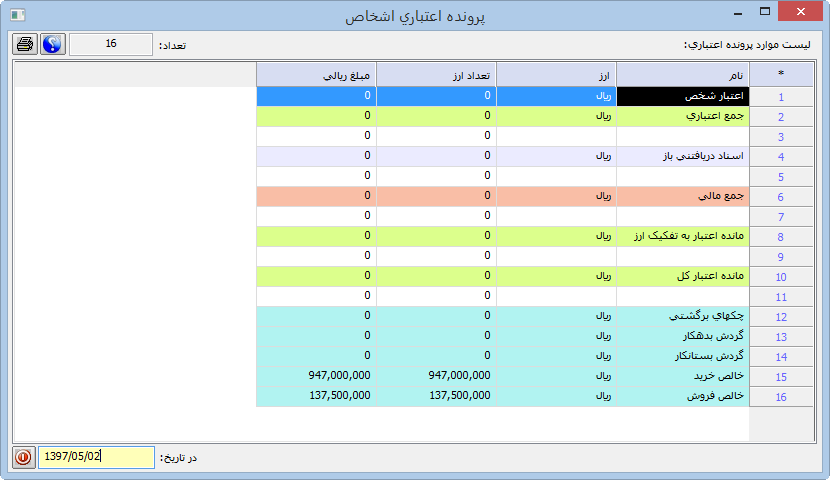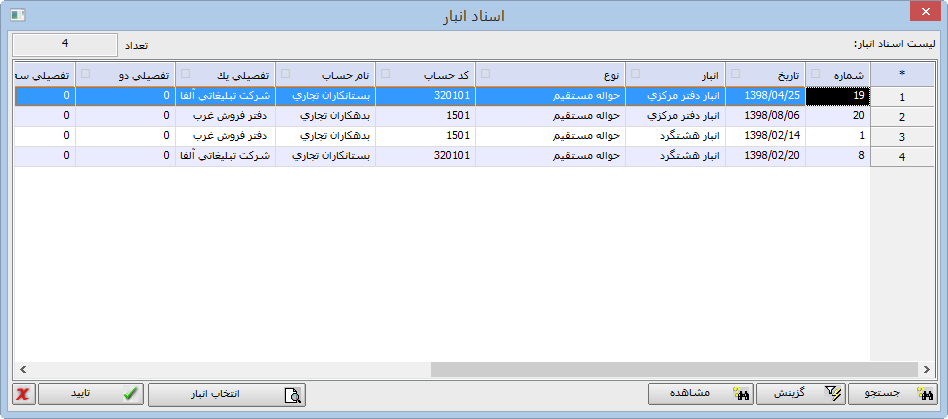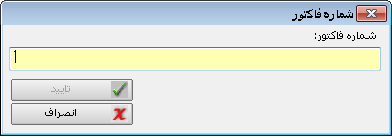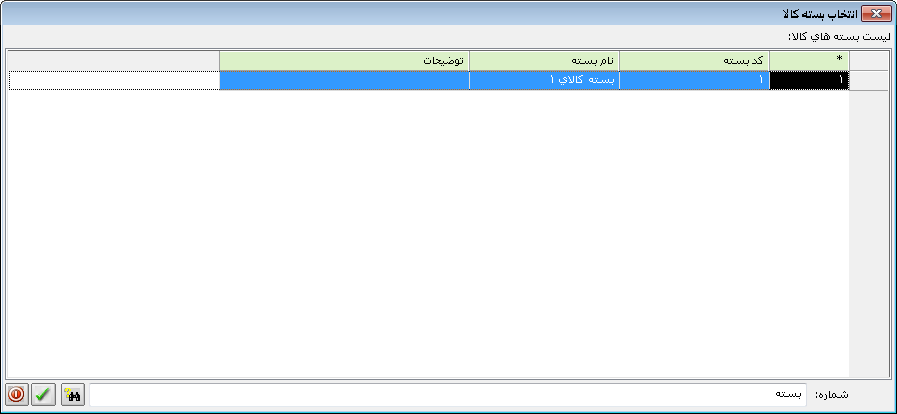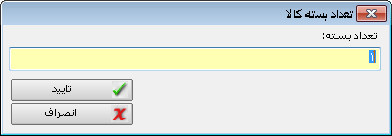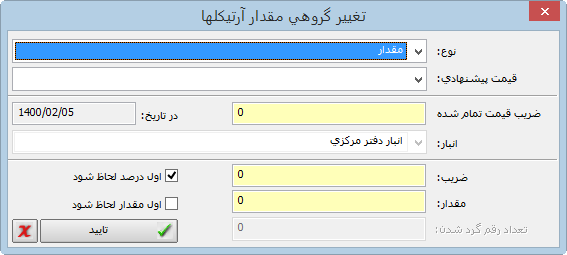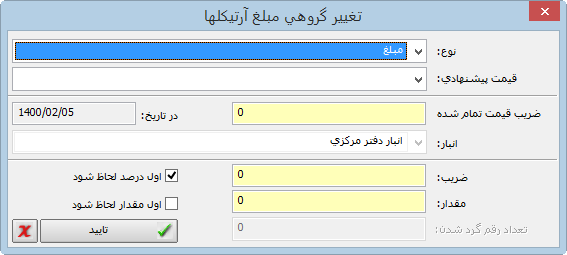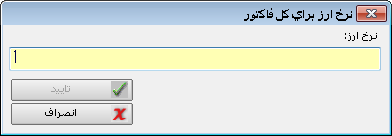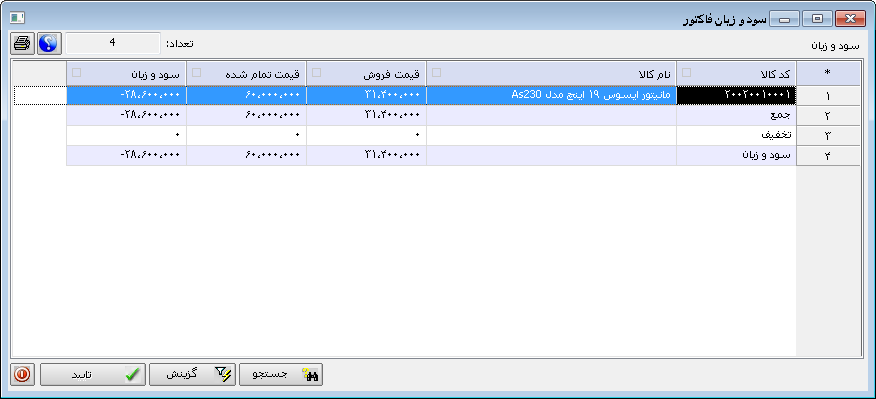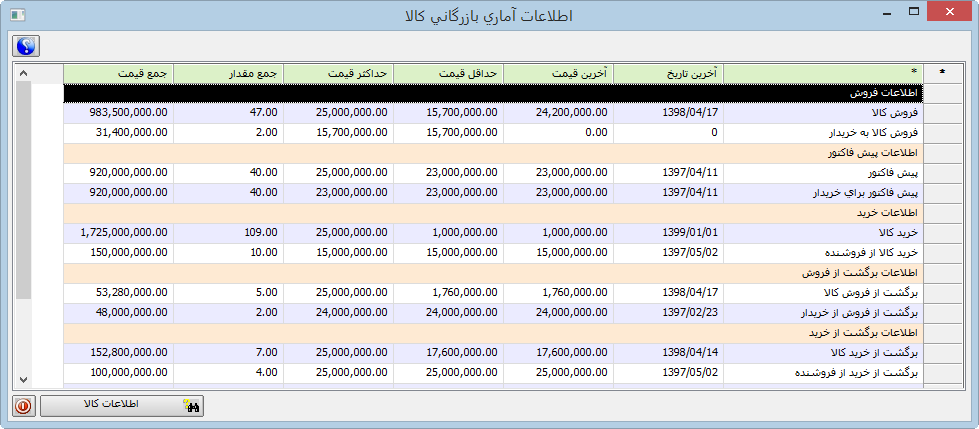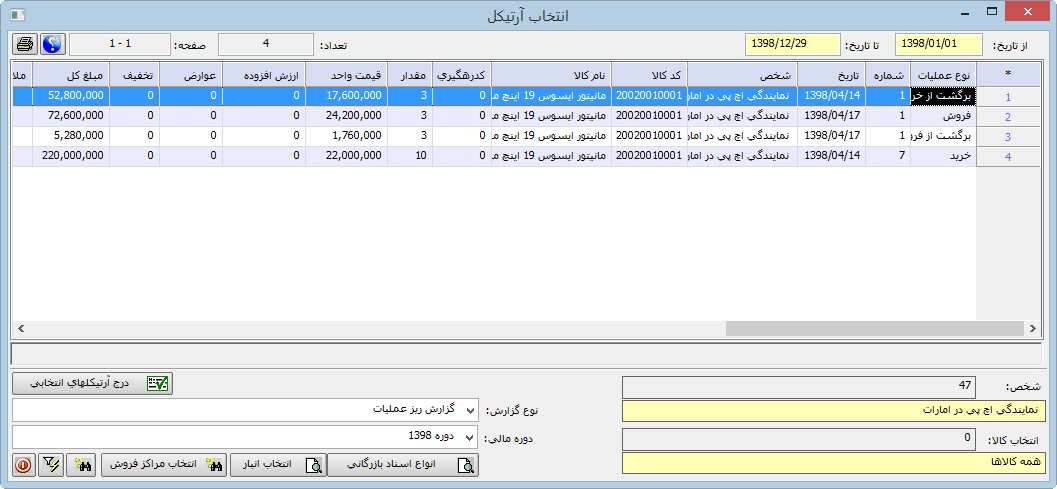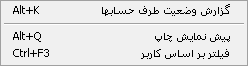ایجاد آرتیکل فاکتور فروش خارجی
جدول اقلام فاکتور نشان دهنده آرتیکل ها یا اقلام فاکتور فروش است. برای درج یک آرتیکل جدید، با استفاده از علامت  فرم ایجاد آرتیکل فروش را باز کنید. فرم ایجاد آرتیکل فروش را باز کنید.
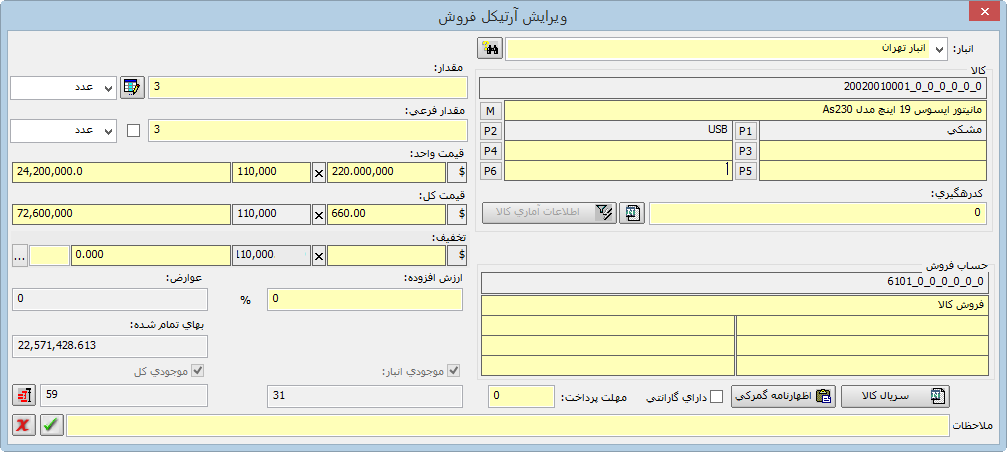
اجزای فرم ایجاد آرتیکل فروش خارجی
انبار : در این لیست بازشدنی انباری را که کالا در آن قرار دارد، انتخاب کنید. برای جستجو در تعداد زیاد انبارها می توانید از علامت  نیز استفاده نمایید. نیز استفاده نمایید.
 برای افزودن به لیست انبارها به فرم معرفی انبارها در سیستم انبار مراجعه کنید. گفتنی است در فرم کالا و خدمات نیز امکان تعریف انبار جدید وجود دارد. برای افزودن به لیست انبارها به فرم معرفی انبارها در سیستم انبار مراجعه کنید. گفتنی است در فرم کالا و خدمات نیز امکان تعریف انبار جدید وجود دارد.
نام کالا : در فیلد اول این بخش، بخشی از نام کالا را درج کرده و کلید Enter را بزنید تا کالاهاییکه نام آن ها حاوی عبارت درج شده است، نمایش داده شوند. در فرم بازشده می توانید لیست را بر اساس عناوین دربردارنده و یا آغازشونده با کلمه درج شده فیلتر کنید.
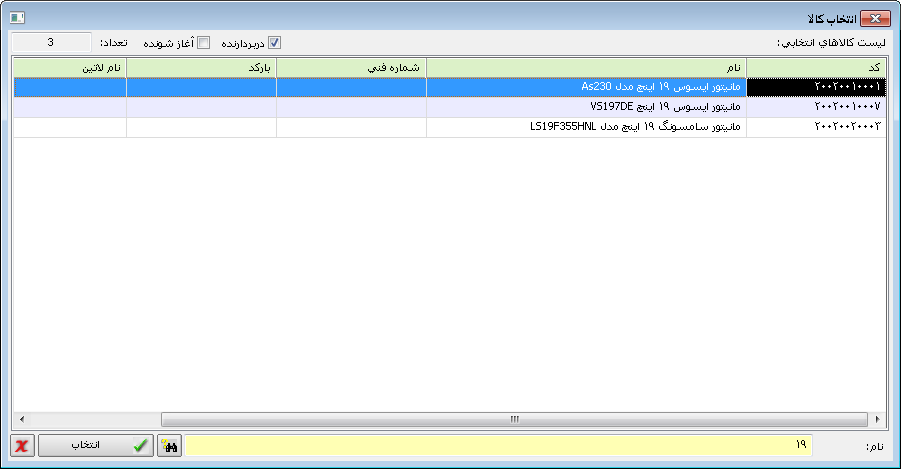
 در این فرم درصورتیکه در نظر دارید کالا را با مشخصه دیگری غیر از نام آن جستجو کنید، می توانید با کلید F3 در صفحه کلید، نوع اطلاعات فیلد را به مواردی چون کد کالا، شماره فنی، بارکد، ایران کد و نام لاتین تغییر داده و جستجوی کالا را بر اساس هر یک از این موارد انجام دهید. در این فرم درصورتیکه در نظر دارید کالا را با مشخصه دیگری غیر از نام آن جستجو کنید، می توانید با کلید F3 در صفحه کلید، نوع اطلاعات فیلد را به مواردی چون کد کالا، شماره فنی، بارکد، ایران کد و نام لاتین تغییر داده و جستجوی کالا را بر اساس هر یک از این موارد انجام دهید.
 در صورتیکه قصد دارید دو کلیدواژه از نام کالا را به صورت یکجا جستجو کنید، با قرار دادن + در میان آن ها می توانید عملیات جستجوی کالا را انجام دهید. مثلا برای جستجوی کالا با عنوان "مایع ظرفشویی 100 گرمی بهار" می توانید کلمه "ظرفشویی + بهار" را جستجو نمایید. در صورتیکه قصد دارید دو کلیدواژه از نام کالا را به صورت یکجا جستجو کنید، با قرار دادن + در میان آن ها می توانید عملیات جستجوی کالا را انجام دهید. مثلا برای جستجوی کالا با عنوان "مایع ظرفشویی 100 گرمی بهار" می توانید کلمه "ظرفشویی + بهار" را جستجو نمایید.
 پس از انتخاب و تایید کالا در آرتیکل فاکتور با استفاده از کلید ترکیبی Alt+Shift+M می توانید بدون خروج از فرم آتیکل، فرم ویرایش کالای انتخاب شده را که در فرم معرفی کالا تعریف شده است، باز کرده و در صورت نیاز اطلاعات کالا را ویرایش کنید. پس از انتخاب و تایید کالا در آرتیکل فاکتور با استفاده از کلید ترکیبی Alt+Shift+M می توانید بدون خروج از فرم آتیکل، فرم ویرایش کالای انتخاب شده را که در فرم معرفی کالا تعریف شده است، باز کرده و در صورت نیاز اطلاعات کالا را ویرایش کنید.
 پس از انتخاب و تایید کالا در آرتیکل فاکتور با استفاده از کلید ترکیبی Alt+M می توانید تصویر کالای انتخاب شده را که در فرم معرفی کالا وارد شده است، مشاهده نمایید. پس از انتخاب و تایید کالا در آرتیکل فاکتور با استفاده از کلید ترکیبی Alt+M می توانید تصویر کالای انتخاب شده را که در فرم معرفی کالا وارد شده است، مشاهده نمایید.
در صورتیکه در فرم معرفی کالا و خدمات برای کالا هر یک ویژگی های شش گانه انتخاب شده باشد، به محض انتخاب کالا، سیستم امکان انتخاب مقادیر هر ویژگی را در اختیار کاربر قرار می دهد.
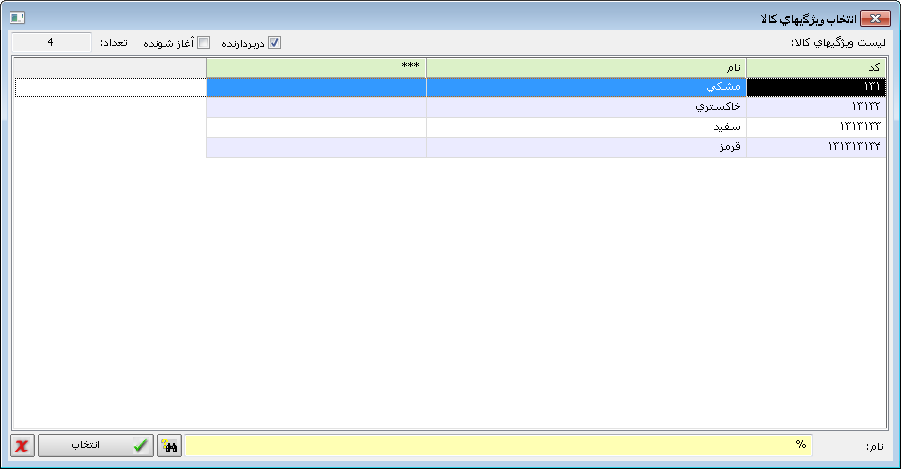
 این امکان نیز وجود دارد که کالاها از لیست کالا و بدون در نظر گرفتن ویژگی های شش گانه انتخاب شوند. به طور مثال ممکن است در شرکتی کالا با هر ویژگی دارای کد منحصر به فردی باشد لذا نیازی به تعریف کردن ویژگی های شش گانه برای کالا نیست. در این شرایط مدیر سیستم می تواند در فرم مدیریت گروه های کاری تنظیم شماره 8 از تنظیمات عمومی با عنوان "نمایش لیست کالاها در هنگام ثبت آرتیکل های اسناد" را فعال کند تا در هنگام درج آرتیکل های فرم های عملیاتی لیست کالاها به جای ویژگی های شش گانه نمایش داده شود. این امکان نیز وجود دارد که کالاها از لیست کالا و بدون در نظر گرفتن ویژگی های شش گانه انتخاب شوند. به طور مثال ممکن است در شرکتی کالا با هر ویژگی دارای کد منحصر به فردی باشد لذا نیازی به تعریف کردن ویژگی های شش گانه برای کالا نیست. در این شرایط مدیر سیستم می تواند در فرم مدیریت گروه های کاری تنظیم شماره 8 از تنظیمات عمومی با عنوان "نمایش لیست کالاها در هنگام ثبت آرتیکل های اسناد" را فعال کند تا در هنگام درج آرتیکل های فرم های عملیاتی لیست کالاها به جای ویژگی های شش گانه نمایش داده شود.
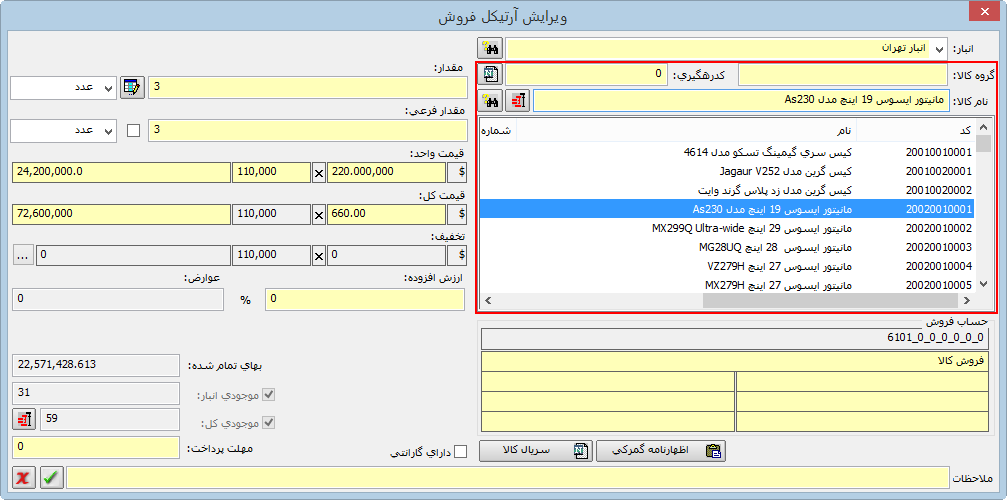
 برای افزودن به لیست کالاها و خدمات به فرم کالا و خدمات مراجعه نمایید. برای افزودن به لیست کالاها و خدمات به فرم کالا و خدمات مراجعه نمایید.
رهگیری : در صورتیکه در نظر دارید اقلام فاکتور جاری در زیرمجموعه یک عامل رهگیری مشخص باشند، در اینجا می توانید عامل رهگیری را تعیین کنید. نشانگر را روی این فیلد قرار داده و با کلید Enter فرم انتخاب عامل رهگیری را باز کنید. سپس شماره عامل رهگیری مورد نظر خود را جستجو و انتخاب نمایید. در صورت نیاز به افزودن به عوامل رهگیری با استفاده از علامت  بدون خروج از فاکتور فروش، فرم انتخاب عامل رهگیری را باز کنید. بدون خروج از فاکتور فروش، فرم انتخاب عامل رهگیری را باز کنید.
حساب فروش : در اینجا حسابی که در سند مالی فاکتور باید بستانکار شود و در فرم مجموعه حساب مشخص شده است، نمایش داده می شود.
ملاحظات : توضیحات و موارد مربوط به آرتیکل را در این فیلد درج کنید. در صورت نیاز می توانید با کلید Enter لیست شرح های تکراری را باز و از بین آن ها انتخاب کنید. همچنین برای افزودن به لیست شرح های تکراری می توانید با کلید میانبر Shift+Enter بدون خروج از فرم، وارد فرم شرح های تکراری در منوی امکانات شوید.
مقدار : مقدار یا تعداد کالای فروخته شده با واحد شمارش اصلی کالا را در این فیلد درج کنید. در مقابل فیلد، واحد شمارش اصلی کالا نمایش داده شده است. در صورتیکه مقدار کالای جاری بر اساس ابعاد آن مشخص می شود، با کلیک بر علامت  یا کلید میانبر Alt+D پنجره زیر را باز کرده و ابعاد اصلی کالا را مشخص نمایید. یا کلید میانبر Alt+D پنجره زیر را باز کرده و ابعاد اصلی کالا را مشخص نمایید.

 توجه به این نکته الزامی است که در فاکتور فروش باید تعداد کالا با توجه به موجودی انبار درج شود و در صورتیکه موجودی کالا در انبار انتخاب شده کمتر از تعداد کالای درج شده باشد، سیستم با ارایه پیغامی مانع از ثبت آرتیکل خواهد شد. برای تغییر موجودی انبار به فرم کالا و خدمات در بخش اطلاعات پایه مراجعه نمایید. توجه به این نکته الزامی است که در فاکتور فروش باید تعداد کالا با توجه به موجودی انبار درج شود و در صورتیکه موجودی کالا در انبار انتخاب شده کمتر از تعداد کالای درج شده باشد، سیستم با ارایه پیغامی مانع از ثبت آرتیکل خواهد شد. برای تغییر موجودی انبار به فرم کالا و خدمات در بخش اطلاعات پایه مراجعه نمایید.
مقدار فرعی : این مقدار توسط سیستم و با توجه به نسبت واحد شمارش اصلی به فرعی کالا محاسبه می شود و نشان دهنده مقدار فروش کالا بر اساس واحد شمارش فرعی آن است. در صورتیکه کالای انتخاب شده دارای چندین واحد فرعی باشد، در اینجا می توانید در لیست بازشدنی واحد شمارش، یکی از واحدهای فرعی کالا را انتخاب نمایید.
 درصورتیکه کالا بر حسب واحد فرعی فروخته شده است، می توانید مقدار آن را در این فیلد درج کنید تا سیستم مقدار آن بر حسب واحد اصلی را محاسبه کرده و در فیلد مقدار جایگذاری کند. درصورتیکه کالا بر حسب واحد فرعی فروخته شده است، می توانید مقدار آن را در این فیلد درج کنید تا سیستم مقدار آن بر حسب واحد اصلی را محاسبه کرده و در فیلد مقدار جایگذاری کند.
 در صورت لزوم می توانید قیمت کل را بر اساس واحد فرعی محاسبه نمایید. برای این کار چک باکس کنار فیلد واحد فرعی را تیک کنید تا سیستم محاسبه قیمت کل را بر مبنای ضرب مقدار فرعی در قیمت واحد (ریالی یا ارزی) انجام دهد. لازم به ذکر است که در این حالت کاردکس انبار و محاسبات مرتبط با موجودی و قیمت تمام شده بر اساس واحد اصلی است. همچنین گفتنی است یک فاکتور می تواند ترکیبی از اقلام (بر مبنای واحد اصلی) و اقلام بر مبنای واحد فرعی باشد. در صورت لزوم می توانید قیمت کل را بر اساس واحد فرعی محاسبه نمایید. برای این کار چک باکس کنار فیلد واحد فرعی را تیک کنید تا سیستم محاسبه قیمت کل را بر مبنای ضرب مقدار فرعی در قیمت واحد (ریالی یا ارزی) انجام دهد. لازم به ذکر است که در این حالت کاردکس انبار و محاسبات مرتبط با موجودی و قیمت تمام شده بر اساس واحد اصلی است. همچنین گفتنی است یک فاکتور می تواند ترکیبی از اقلام (بر مبنای واحد اصلی) و اقلام بر مبنای واحد فرعی باشد.
قیمت واحد : در این فیلد قیمت واحد کالای فروخته شده را درج کنید تا سیستم در فیلد بعدی قیمت کل را محاسبه نماید. گفتنی است پیشنهاد قیمت فروش کالاها در فاکتور فروش می تواند هم به صورت دستی توسط کاربر و هم به صورت سیستمی و یا هر دو انجام گیرد. اگر در نظر دارید که قیمت فروش تنها توسط سیستم پیشنهاد شود، لازم است تا مدیر سیستم تنظیماتی را در سیستم انجام داده و دسترسی به درج یا تغییر قیمت واحد را برای کاربران سلب نماید. در این حالت سیستم به دو شیوه می تواند قیمت فروش را پیشنهاد دهد:
پیشنهاد قیمت فروش بر اساس کالای انتخاب شده : ممکن است در نظر داشته باشید که با انتخاب هر کالا، قیمت یا قیمت های فروش تعریف شده برای آن، نمایش داده شده و قابل انتخاب باشد. در این حالت پس از انتخاب کالای مورد نظر در آرتیکل، می توانید با کلید میانبر Alt+F یا از منوی شناور فرم، لیست قیمت های فروش آن کالا را باز کرده و یکی را به دلخواه انتخاب نمایید.
 لیست قیمت های فروش هر کالا پیشتر از طریق منوی شناور فرم کالا و خدمات در اطلاعات پایه معرفی شده است. لیست قیمت های فروش هر کالا پیشتر از طریق منوی شناور فرم کالا و خدمات در اطلاعات پایه معرفی شده است.
پیشنهاد قیمت فروش بر اساس طرف حساب انتخاب شده : از این روش زمانی استفاده می شود که در نظر دارید برای هر مشتری یا طرف حساب از قیمت مشخصی استفاده کنید. مثلاً برای مشتری الف همواره قیمت دوم کالاها در نظر گرفته شود. برای این روش لازم است تنظیماتی در قالب سه گام زیر انجام شده باشد:
الف) در فرم کالا و خدمات ---> انواع قیمت های کالاها تعریف شده باشد.
ب) در فرم طرف حسابها ---> برای طرف حساب مورد نظر نوع قیمت فروش انتخاب شده باشد.
ج) در فرم مدیریت گروه های کاری ---> دکمه "مدیریت تنظیمات" ---> برنامه بازرگانی ---> فرم "فروش کالا و خدمات" ---> تنظیم شماره 19 یعنی "پیشنهاد قیمت پیشنهاد شده برای خریدار" تیک شده باشد.
در این حالت شرکت فروشنده از یک یا چند لیست قیمت استفاده می نماید و هر نوع لیست قیمت را به یک نوع خریدار انتساب می دهد (مثال لیست قیمت نماینده، عمده فروش و... ) با انتخاب خریدار در فرم فاکتور فروش، به صورت خودکار در هنگام انتخاب کالا، قیمت فروش از روی لیست قیمت منتسب به خریدار خوانده و در فیلد قیمت واحد درج می شود. شرکت های نماینده فروش و پخش محصولات معمولا بدینگونه عمل می کنند.
توجه کنید که دو نوع تنظیمات دیگر نیز برای قیمتگذاری توسط سیستم وجود دارد که می توانید با تیک کردن تنظیم های شماره 18 یا 20 در بند ج آن ها را فعال کنید:
تنظیم شماره 18 پیشنهاد آخرین قیمت فروش : با تیک کردن این گزینه همواره آخرین قیمتی که کالا با آن به فروش رفته است به صورت پیش فرض در فیلد قیمت واحد قرار می گیرد. در این حالت قیمت فروش کالا در هر لحظه می تواند تغییر کند و بر همین اساس از قیمت آخرین فروش به عنوان مرجع فروش بعدی استفاده می گردد. در این نوع فروش، برخی کالاها نوسان قیمت دارند و نمی توان از لیست قیمت مرجع استفاده نمود و قیمت لحظه ای تغییر می کند.
تنظیم شماره 20 پیشنهاد آخرین قیمت فروش به خریدار : با تیک کردن این گزینه همواره آخرین قیمتی که کالا با آن به طرف حساب انتخاب شده فروخته شده است، به صورت پیش فرض در فیلد قیمت واحد قرار می گیرد. در این حالت خریدار می خواهد براساس آخرین فروش به خریدار فعلی، قیمت فروش کالا به همان خریدار را (هنگام خرید جدید) تعیین کند. در این نوع فروش، کالاها معمولا نوسان قیمتی ندارند و قیمتها براساس تفاهم ثابت می ماند. (ثبت فاکتور براساس فی قبلی)

 در صورتیکه از سیستم ارزی استفاده می کنید و در نظر دارید قیمت را با ارزهای غیر از ارز پایه وارد کنید، روی علامت در صورتیکه از سیستم ارزی استفاده می کنید و در نظر دارید قیمت را با ارزهای غیر از ارز پایه وارد کنید، روی علامت  ، کلید Enter را بفشارید تا لیست ارزهای تعریف شده در سیستم باز شود. ، کلید Enter را بفشارید تا لیست ارزهای تعریف شده در سیستم باز شود.
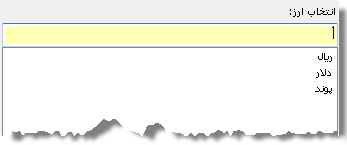
پس از انتخاب ارز مورد نظر، مبلغ ارزی (در شکل زیر 7 دلار) را در فیلد مربوطه درج کنید تا سیستم مبلغ ریالی آن را با توجه به ضریب تبدیل نمایش داده شده محاسبه کند.
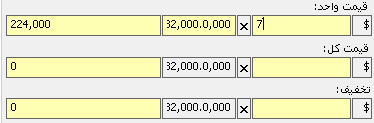
توجه کنید که ضریب تبدیل از فرم معرفی ارز در سیستم حسابداری فراخوانی می شود و قابل تغییر به صورت دستی نیز می باشد. همچنین می توانید در یک فاکتور از ارزهای مختلفی استفاده کرده و برای هر ارز نیز ضریب تبدیل های متعدد داشته باشید. در این حالت جمع فاکتور بر اساس واحد پایه پولی محاسبه و نمایش داده می شود.
قیمت کل : در صورتیکه فیلد قیمت واحد تکمیل شده باشد، این فیلد (قیمت کل) توسط سیستم محاسبه می شود و از حاصلضرب مقدار در قیمت واحد به دست می آید. اما اگر قیمت واحد خالی باشد، با درج قیمت کل فروش توسط کاربر، سیستم به طور خودکار قیمت واحد را محاسبه و جایگذاری می نماید.
 همواره تکمیل یکی از دو فیلد قیمت واحد و قیمت کل ضروری است. همواره تکمیل یکی از دو فیلد قیمت واحد و قیمت کل ضروری است.
تخفیف : درج تخفیف روی مبلغ فاکتور فروش به دو شیوه صورت می گیرد. اگر تخفیف یک مبلغ ثابت از کل مبلغ آرتیکل است، کافیست آن را در فیلد بزرگتر بنویسید تا سیستم درصد آن را محاسبه کند. اما درصورتیکه تخفیف درصدی از مبلغ کل آرتیکل است، در فیلد سمت چپ درصد مورد نظر را به صورت عدد صحیح بنویسید تا سیستم مبلغ تخفیف را محاسبه و جایگذاری کند.
 در صورت ورود رقمی بیش از 100% سیستم درصد را به 100 تغییر میدهد. در صورت ورود رقمی بیش از 100% سیستم درصد را به 100 تغییر میدهد.
 در صورت ورود رقم بیش از جمع کل در فیلد تخفیف سیستم خودکار رقم تخفیف را به جمع کل تغییر میدهد. در صورت ورود رقم بیش از جمع کل در فیلد تخفیف سیستم خودکار رقم تخفیف را به جمع کل تغییر میدهد.
از طرفی این امکان نیز وجود دارد که تخفیفاتی را روی مبلغ خالص آرتیکل یا مبلغ بعد از کسر تخفیف اعمال نمایید. برای این کار روی علامت  کلیک کنید تا فرم زیر باز شود: کلیک کنید تا فرم زیر باز شود:
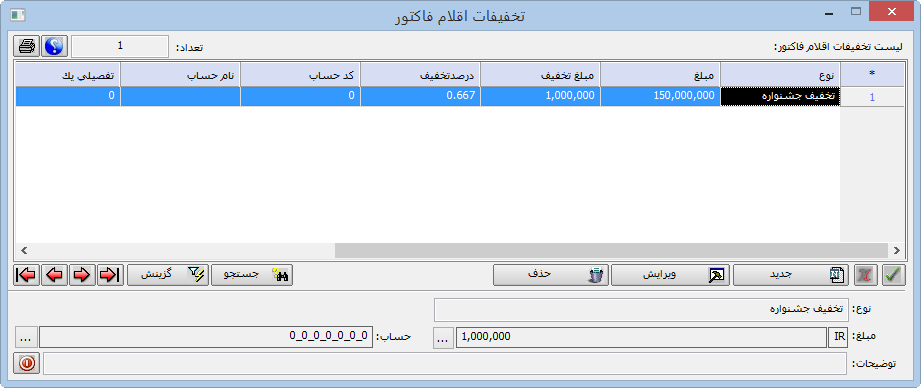
پس از فعال کردن فرم از طریق دکمه جدید، روی فیلد نوع کلید Enter را بزنید تا انواع تخفیفاتی که در فرم کسور و اضافات اسناد برای سیستم بازرگانی با زیرنوع تخفیفات فروش تعریف شده اند، نمایش داده شوند.
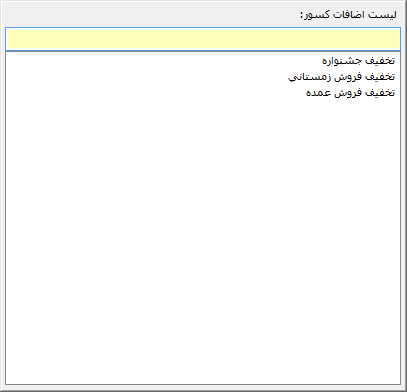
در فیلد مبلغ می توانید مبلغ تخفیف را به صورت عدد ثابت درج کنید یا از طریق علامت  درصدی از مبلغ خالص را به عنوان تخفیف در نظر بگیرید. در این حالت کافیست در پنجره باز شده درصد تخفیف را به صورت عدد صحیح وارد کنید. برای هر یک از تخفیفات درج شده در این فرم می توانید حساب مجزایی انتخاب نمایید. در پایان با علامت درصدی از مبلغ خالص را به عنوان تخفیف در نظر بگیرید. در این حالت کافیست در پنجره باز شده درصد تخفیف را به صورت عدد صحیح وارد کنید. برای هر یک از تخفیفات درج شده در این فرم می توانید حساب مجزایی انتخاب نمایید. در پایان با علامت  تخفیف را تایید کنید. تخفیف را تایید کنید.
ارزش افزوده : در صورت تعریف درصد مالیات بر ارزش افزوده در منوی شناور فرم کالا و خدمات، با فشردن کلید Enter در کادر ارزش افزوده مبلغ مالیات بر ارزش افزوده بصورت خودکار محاسبه و درج خواهد شد.
 گفتنی است برای فرم فاکتور فروش تنظیماتی وجود دارد که در صورت انجام آن، به محض تکمیل فیلدهای مقدار و قیمت در هر یک از فرم های عملیاتی، سیستم به طور خودکار مالیات بر ارزش افزوده را محاسبه و در فیلد مربوطه قرار می دهد. برای انجام این تنظیمات از بخش امکانات فرم مدیریت گروه های کاری را باز کرده و گروه کاری کاربر مورد نظر خود را انتخاب نمایید. سپس در زیرسیستم بازرگانی، فرم فاکتور فروش را انتخاب کرده و در تنظیمات بخش زرد رنگ، آیتم [41] یا همان عبارت "امکان محاسبه خودکار مالیات وت" را تیک نمایید. در پایان با دکمه "ذخیره تغییرات" تنظیمات جدید را در همه فرم ها اعمال نمایید. در حالت پیش فرض امکان ویرایش این فیلد وجود ندارد اما در صورت نیاز به ویرایش آن با استفاده از کلید Shift+Enter می توان فیلد را فعال کرد. گفتنی است برای فرم فاکتور فروش تنظیماتی وجود دارد که در صورت انجام آن، به محض تکمیل فیلدهای مقدار و قیمت در هر یک از فرم های عملیاتی، سیستم به طور خودکار مالیات بر ارزش افزوده را محاسبه و در فیلد مربوطه قرار می دهد. برای انجام این تنظیمات از بخش امکانات فرم مدیریت گروه های کاری را باز کرده و گروه کاری کاربر مورد نظر خود را انتخاب نمایید. سپس در زیرسیستم بازرگانی، فرم فاکتور فروش را انتخاب کرده و در تنظیمات بخش زرد رنگ، آیتم [41] یا همان عبارت "امکان محاسبه خودکار مالیات وت" را تیک نمایید. در پایان با دکمه "ذخیره تغییرات" تنظیمات جدید را در همه فرم ها اعمال نمایید. در حالت پیش فرض امکان ویرایش این فیلد وجود ندارد اما در صورت نیاز به ویرایش آن با استفاده از کلید Shift+Enter می توان فیلد را فعال کرد.
عوارض : با کلید Enter در فیلد ارزش افزوده، علاوه بر محاسبه مبلغ ارزش افزوده آرتیکل، عوارض آن نیز توسط سیستم محاسبه شده و در این فیلد قرار داده می شود.
دارای گارانتی : در صورتیکه کالای جاری دارای گارانتی باشد این عبارت را تیک کنید.
بهای تمام شده : این فیلد نمایانگر بهای تمام شده درج شده در کاردکس کالا مرتبط با قلم کالای جاری در تاریخ فاکتور است.
موجودی انبار : این فیلد، مقدار موجودی این کالا را در انبار انتخاب شده نمایش می دهد.
موجودی کل : این فیلد مقدار موجودی این کالا را در تمامی انبارها نمایش می دهد. با کلیک بر علامت  می توانید مقدار موجود کالای انتخاب شده را به تفکیک انبارها مشاهده نمایید. می توانید مقدار موجود کالای انتخاب شده را به تفکیک انبارها مشاهده نمایید.
مهلت پرداخت : در این کادر امکان درج مهلت پرداخت و تسویه بر اساس هر قلم کالا / خدمات درج شده میسر می شود.
 : با کلیک بر این دکمه امکان ثبت اطلاعات اظهارنامه گمرکی فراهم می شود. : با کلیک بر این دکمه امکان ثبت اطلاعات اظهارنامه گمرکی فراهم می شود.
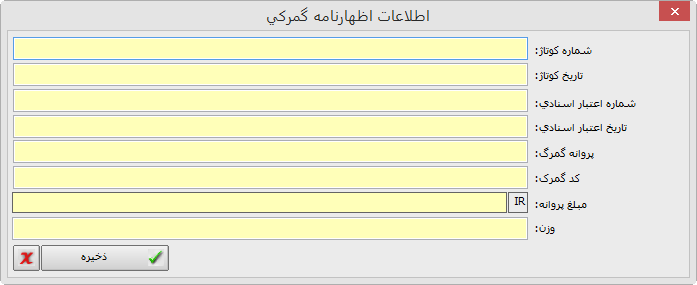
 : با کلیک بر این دکمه فرم "سریال کالا مرتبط با آرتیکل انتخابی" باز می شود و در آن می توانید برای هر قلم کالا (به تعداد کالاهای درج شده در فیلد مقدار آرتیکل) سریال کالا درج کنید. توجه کنید که در این سیستم سریال کالا به پنج روش قابل درج است. این پنج روش شامل درج دستی سریال، تعیین محدوده برای سریال، درج گروهی سریال، استفاده از الگوی سریال و فراخوانی سریال از یک فایل Excel هستند. : با کلیک بر این دکمه فرم "سریال کالا مرتبط با آرتیکل انتخابی" باز می شود و در آن می توانید برای هر قلم کالا (به تعداد کالاهای درج شده در فیلد مقدار آرتیکل) سریال کالا درج کنید. توجه کنید که در این سیستم سریال کالا به پنج روش قابل درج است. این پنج روش شامل درج دستی سریال، تعیین محدوده برای سریال، درج گروهی سریال، استفاده از الگوی سریال و فراخوانی سریال از یک فایل Excel هستند.
 به طور پیش فرض در هنگام ثبت تراکنش های منجر به خروج کالا، موجودی سریال کالا کنترل می شود. اما با فعال کردن تنظیم شماره 2 با عنوان "عدم کنترل موجودی سریال هنگام تراکنش های منجر به خروج کالا" در تنظیمات "ورود اطلاعات سریال کالا" در فرم مدیریت گروه های کاری، به طور کامل کنترلی روی موجودی سریال کالا انجام نخواهد گرفت به جز مواردی که در تعریف کالا تیک الزامی بودن سریال فعال شده باشد. به طور پیش فرض در هنگام ثبت تراکنش های منجر به خروج کالا، موجودی سریال کالا کنترل می شود. اما با فعال کردن تنظیم شماره 2 با عنوان "عدم کنترل موجودی سریال هنگام تراکنش های منجر به خروج کالا" در تنظیمات "ورود اطلاعات سریال کالا" در فرم مدیریت گروه های کاری، به طور کامل کنترلی روی موجودی سریال کالا انجام نخواهد گرفت به جز مواردی که در تعریف کالا تیک الزامی بودن سریال فعال شده باشد.
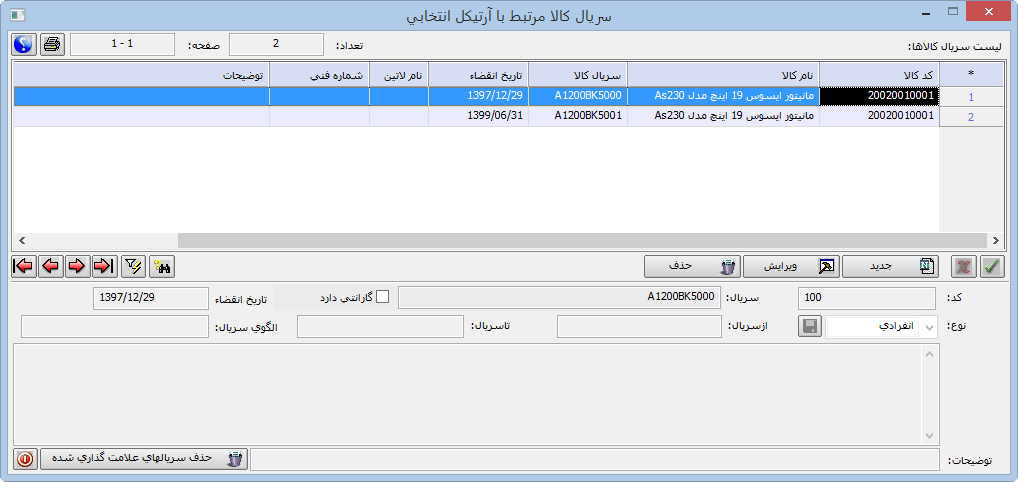
اجزای فرم سریال کالا
 : با کلیک بر این دکمه یا کلید میانبر Alt+N فیلدهای پایین فرم فعال شده و امکان تعریف یک سریال جدید برای کالا ایجاد می شود. : با کلیک بر این دکمه یا کلید میانبر Alt+N فیلدهای پایین فرم فعال شده و امکان تعریف یک سریال جدید برای کالا ایجاد می شود.
کد : این فیلد توسط سیستم تکمیل می شود و همواره یک رقم بالاتر از آخرین کد سریال ثبت شده است.
 : در صورتیکه تنها برخی از سریال های کالا دارای گارانتی بوده و سایر کالاهای آرتیکل گارانتی نداشته باشند، به جای تیک کردن چک باکس "دارای گارانتی" در داخل آرتیکل، کافیست در این فرم برای سریال های دارای گارانتی این چک باکس را فعال کنید. : در صورتیکه تنها برخی از سریال های کالا دارای گارانتی بوده و سایر کالاهای آرتیکل گارانتی نداشته باشند، به جای تیک کردن چک باکس "دارای گارانتی" در داخل آرتیکل، کافیست در این فرم برای سریال های دارای گارانتی این چک باکس را فعال کنید.
تاریخ انقضاء : تاریخ انقضای سریال کالا در این فیلد وارد می شود.
نوع : جهت درج سریال کالا لازم است ابتدا روش آن مشخص شود. از طریق کمبوباکس نوع می توانید تعیین کنید که به چه روشی قصد دارید سریال کالاها را در سیستم درج کنید.

با انتخاب هر یک از روش های این کمبوباکس فیلدهای مربوط به آن فعال می شوند:
روش انفرادی : این روش برای درج سریال تک تک کالاها به صورت دستی و توسط کاربر مورد استفاده قرار می گیرد. با انتخاب این روش فیلد سریال فعال می شود که می توانید سریال یکی از کالاها را در آن وارد کنید. سپس فرم را تایید نموده و مجدد کلید جدید را بزنید و سریال کالای بعدی را وارد کنید. برای وارد کردن هر کدام از سریال ها به همین شیوه عمل کنید.
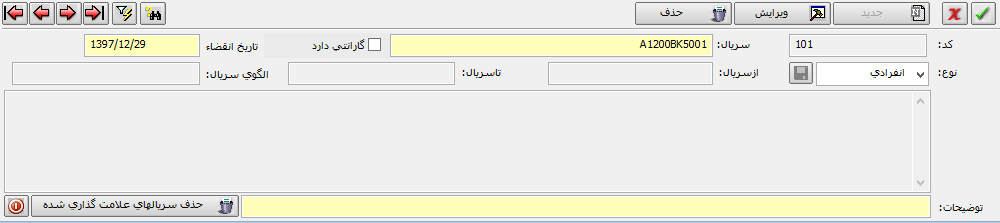
روش محدوده : اگر سریال های کالاها به صورت پشت سر هم و در یک محدوده مشخص هستند، از این روش برای وارد کردن آن ها استفاده کنید. با انتخاب این روش، دو فیلد از سریال و تا سریال فعال می شوند. در این دو فیلد می توانید محدوده ی سریال مورد نظر خود را درج کنید.
 توجه داشته باشید که در فیلد تا سریال یک رقم بالاتر از آخرین سریال مورد نظر را قرار دهید. چرا که سریال ها از رقم قرار داده شده در فیلد از سریال تا یک رقم قبل از فیلد تا سریال ایجاد می شوند. توجه داشته باشید که در فیلد تا سریال یک رقم بالاتر از آخرین سریال مورد نظر را قرار دهید. چرا که سریال ها از رقم قرار داده شده در فیلد از سریال تا یک رقم قبل از فیلد تا سریال ایجاد می شوند.

روش گروهی : اگر لیستی از سریال های کالا دارید که قابل کپی کردن در این فرم هستند، کافیست روش گروهی را انتخاب کنید. با انتخاب این روش کادر پایین فرم فعال می شود و می توانید سریال های مورد نظر را به صورت گروهی در آن کپی کنید. همچنین می توانید گروهی از سریال های کالا را در این کادر به صورت دستی درج کنید. در این حالت لازم است بین هر یک از سریال ها یک فاصله (Space) یا خط جدید (Enter) قرار داده شود.

روش الگو : در صورتیکه سریال های کالا از یک الگوی مشخص پیروی می کنند، با انتخاب این روش می توانید آن ها را بر اساس الگوی آن ایجاد کنید. به محض انتخاب این روش فیلد الگوی سریال فعال می شود. برای انتخاب الگو، نشانگر را روی این فیلد قرار داده و با کلید Enter لیست الگوهای تعریف شده را باز و از بین آن ها انتخاب کنید. گفتنی ست این الگوها در منوی امکانات فرم پارامترهای عمومی تعریف می شوند.

روش انتقال از فایل : در صورتیکه سریال کالاها در یک فایل دیگر (مثلاً فایل Excel) ذخیره شده و قصد دارید آن را عیناً به سیستم منتقل کنید، از این روش استفاده نمایید. با انتخاب این روش، علامت  فعال می شود. فعال می شود.

با کلیک بر این علامت پنجره انتقال اطلاعات باز می شود که روی نوع اطلاعات سریال کالا فیلتر شده است. در این پنجره پس از مشخص کردن نوع فرمت و مسیر فایل مربوطه، با استفاده از دکمه "انتقال اطلاعات" سریال های درج شده در فایل را به سیستم منتقل کنید.

 نوع فرمت فایل در فرم تعریف فرمت فایل در سیستم امکانات تعریف می شود. نوع فرمت فایل در فرم تعریف فرمت فایل در سیستم امکانات تعریف می شود.
توضیحات : در صورت نیاز به درج ملاحظات و یا توضیحاتی درباره سریال کالا، از این فیلد استفاده کنید.
پس از تکمیل اطلاعات سریال کالاها در هر روش، با استفاده از دکمه  آن ها را ثبت کنید. آن ها را ثبت کنید.
 : این امکان در سیستم وجود دارد که از ایجاد یا انتخاب سریال های تکراری برای کالاهای ورودی یا خروجی جلوگیری شود. به طوریکه پس از ثبت سریالهای کالا در عملیات ورودی و خروجی، سریال های تکراری یا بدون موجودی، برای حذف علامتگذاری شده و کاربر ملزم به حذف ردیفهای مربوطه است تا امکان خروج از فرم وجود داشته باشد. در چنین مواردی برای حذف سریال های تکراری یا ناموجود از کلید "حذف سریال های علامتگذاری شده" استفاده می شود. : این امکان در سیستم وجود دارد که از ایجاد یا انتخاب سریال های تکراری برای کالاهای ورودی یا خروجی جلوگیری شود. به طوریکه پس از ثبت سریالهای کالا در عملیات ورودی و خروجی، سریال های تکراری یا بدون موجودی، برای حذف علامتگذاری شده و کاربر ملزم به حذف ردیفهای مربوطه است تا امکان خروج از فرم وجود داشته باشد. در چنین مواردی برای حذف سریال های تکراری یا ناموجود از کلید "حذف سریال های علامتگذاری شده" استفاده می شود.
 : برای اصلاح اطلاعات هر سریال کالا از این دکمه استفاده کنید. : برای اصلاح اطلاعات هر سریال کالا از این دکمه استفاده کنید.
 : برای حذف هر سریال کالا ابتدا با استفاده از این دکمه، رکورد یا رکوردهای مورد نظر را علامتگذاری کرده و سپس با استفاده از علامت : برای حذف هر سریال کالا ابتدا با استفاده از این دکمه، رکورد یا رکوردهای مورد نظر را علامتگذاری کرده و سپس با استفاده از علامت  آن ها را حذف قطعی نمایید. آن ها را حذف قطعی نمایید.
امکانات منوی شناور فرم سریال کالا

نمایش کلیه اطلاعات سریال های مرتبط : با کلیک بر این گزینه می توانید سریال ها را به دو شیوه مختلف در فرم نمایش دهید. در حالت اول کلیه اطلاعات سریال های مرتبط نمایش داده خواهند شد و در حالت دوم تنها سریال های مرتبط با آرتیکل انتخابی نمایش داده خواهند شد.
حذف کلیه سریال های ثبت شده : در صورت انتساب اشتباه تعداد بالای سریال کالا به یک آرتیکل، با مکانیسم های حذف معمول، اصلاح اشتباه زمانبر است. لذا از طریق این آیتم امکان حذف یکباره همه سریال های انتسابی و تصحیح اشتباه برای کاربر وجود دارد.
پیش نمایش چاپ : با انتخاب این گزینه یا استفاده از کلید میانبر Alt+Q فرم مدیریت چاپ را که به صورت پیش فرض روی اطلاعات سریال های کالا فیلتر شده است، باز کنید و پیش نمایش لیست سریال ها را مشاهده نمایید.
|
پس از تکمیل اطلاعات آرتیکل، با استفاده از علامت  یا کلید میانبر Alt+K آرتیکل جدید را در فاکتور فروش ثبت نمایید. با ثبت هر آرتیکل، مجدداً فرم ایجاد آرتیکل باز شده و می توانید بلافاصله آرتیکل بعدی را درج نمایید. یا کلید میانبر Alt+K آرتیکل جدید را در فاکتور فروش ثبت نمایید. با ثبت هر آرتیکل، مجدداً فرم ایجاد آرتیکل باز شده و می توانید بلافاصله آرتیکل بعدی را درج نمایید.
امکانات منوی شناور فرم ایجاد آرتیکل فروش خارجی

کاردکس کالا : با انتخاب این گزینه بدون خروج از فرم وارد کاردکس انبار شده و اطلاعات موجودی و قیمت کالا را مشاهده نمایید.
ویرایش آرتیکل فروش خارجی
برای ویرایش هر آرتیکل، نشانگر را روی رکورد آن در جدول اقلام فاکتور قرار داده و روی علامت  یا کلید میانبر Alt+M کلیک کنید تا فرم آرتیکل مجدداً باز شود. دابل کلیک روی رکورد آرتیکل نیز نتیجه مشابهی دارد. یا کلید میانبر Alt+M کلیک کنید تا فرم آرتیکل مجدداً باز شود. دابل کلیک روی رکورد آرتیکل نیز نتیجه مشابهی دارد.
 در صورتیکه تغییر آرتیکل، باعث منفی شدن موجودی کالا شود، امکان ویرایش آن وجود ندارد. در صورتیکه تغییر آرتیکل، باعث منفی شدن موجودی کالا شود، امکان ویرایش آن وجود ندارد.
حذف آرتیکل فروش خارجی
در صورت لزوم برای حذف یک یا چند آرتیکل، نشانگر را روی رکورد هر یک از آن ها در جدول اقلام فاکتور قرار داده و با استفاده از علامت  آن ها را علامتگذاری کرده سپس با کلید میانبر Ctrl+D یا در منوی شناور عمومی فرم آن ها را حذف قطعی نمایید. آن ها را علامتگذاری کرده سپس با کلید میانبر Ctrl+D یا در منوی شناور عمومی فرم آن ها را حذف قطعی نمایید.
|